在Windows 7操作系统中,如果遇到以太网控制器找不到驱动程序的问题,这通常意味着系统无法识别或正确安装网络适配器的驱动程序,以下是解决这一问题的详细步骤和相关信息:
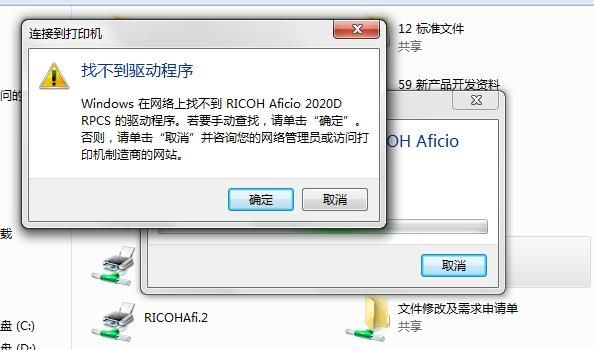
问题诊断
1、检查硬件连接:确保以太网线缆正确连接到电脑和路由器/交换机上,且设备电源正常。
2、查看设备管理器:打开“控制面板” > “系统和安全” > “系统” > “设备管理器”,展开“网络适配器”类别,查看是否有未知设备或带有黄色感叹号的设备。
3、确认网卡型号:如果能看到具体的网卡型号,记下型号信息;如果是未知设备,可能需要进一步操作来确定。
解决方案
1. 自动搜索更新驱动

在设备管理器中,右键点击问题设备,选择“更新驱动程序软件”。
选择“自动搜索更新的驱动程序软件”,让Windows尝试在线查找并安装合适的驱动程序。
2. 手动下载并安装驱动
如果自动搜索失败,访问网卡制造商的官方网站(如Intel、Realtek等),根据网卡型号下载对应的Windows 7驱动程序。
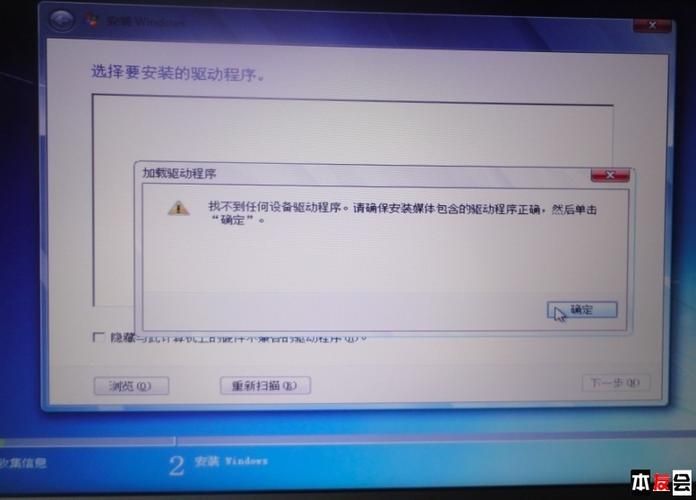
下载后,双击安装文件,按照提示完成安装过程。
3. 使用驱动光盘
如果你有主板或笔记本随机附带的驱动光盘,可以尝试从中安装以太网控制器的驱动程序。
4. 使用第三方驱动工具
下载并运行如“驱动精灵”、“驱动人生”等第三方驱动管理软件,这些工具可以帮助你自动检测并安装缺失的驱动程序。
注意事项
兼容性:确保下载的驱动程序与Windows 7系统兼容,部分新型号的网卡可能不再提供对旧版操作系统的支持。
备份重要数据:在进行任何系统级别的更改前,建议备份重要数据以防万一。
管理员权限:安装驱动程序时,确保你有管理员权限,否则可能会遇到权限不足的问题。
预防措施
定期更新:保持操作系统和所有驱动程序的最新状态,可以减少此类问题的发生。
官方渠道:尽量通过官方渠道下载驱动程序,避免使用不明来源的软件,以防病毒或恶意软件。
解决以太网控制器找不到驱动程序的问题,关键在于准确识别网卡型号并找到与之匹配的驱动程序,通过上述步骤,大多数情况下可以恢复网络连接,如果问题依旧存在,可能是网卡硬件故障或系统更深层次的问题,此时考虑联系专业技术支持或更换网卡可能是必要的,耐心和正确的方法通常是解决问题的关键。









评论列表 (2)
Win7系统以太网控制器无法找到驱动,可尝试使用设备管理器更新驱动或从官网下载。
2025年04月22日 03:04在Windows 7操作系统中,以太网控制器找不到驱动程序时可通过检查硬件连接、查看设备管理器并确认网卡型号来解决,可尝试自动搜索更新驱动或手动下载对应制造商的官方驱程安装;同时需注意兼容性和备份重要数据等事项来确保安全解决问题。。
2025年06月15日 14:32